电脑图片打印不了 打印机可以打印文档但无法打印照片怎么办
更新时间:2023-09-16 08:42:56作者:xiaoliu
电脑图片打印不了,随着科技的不断进步和普及,电脑已经成为我们生活中必不可少的工具之一,在使用电脑的过程中,我们有时会遇到一些问题,比如电脑图片无法打印的情况。尽管打印机能够正常打印文档,但却无法打印照片。面对这种困扰,我们应该如何解决呢?本文将针对这一问题进行探讨,并提供一些解决方案。
步骤如下:
1.点击电脑左下角【开始】图标,打开【设备和打印机】。
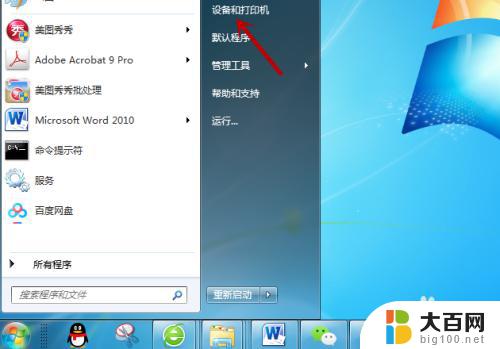
2.接着,找到不能打印图片的打印机机。鼠标右击。
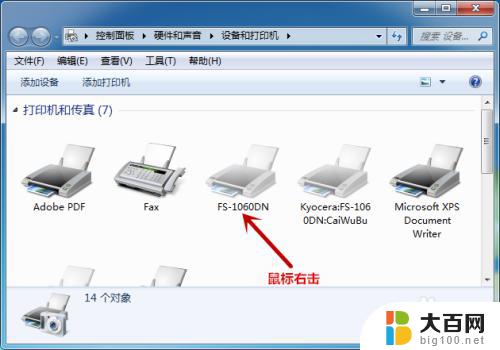
3.在快捷菜单,点击【打印机属性】选项。
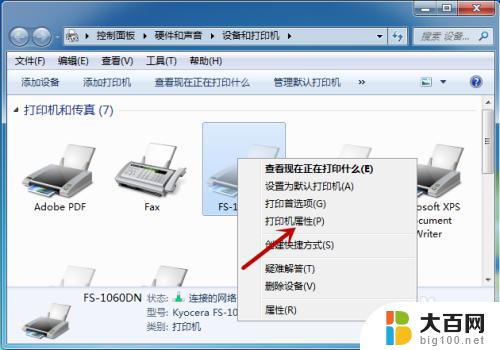
4.打开属性界面,点击【颜色管理】选项。
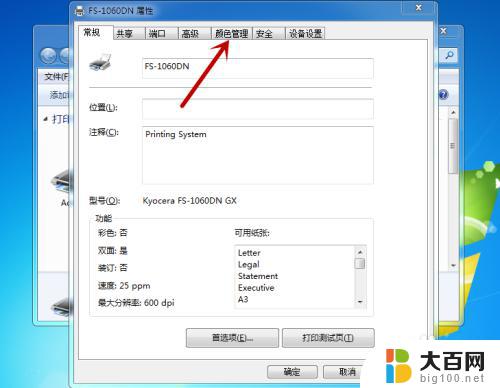
5.接着,继续点击【颜色管理】,如图所示。
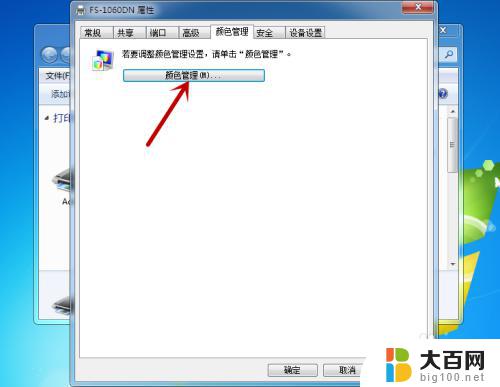
6.在颜色管理中,点击【高级】选项。
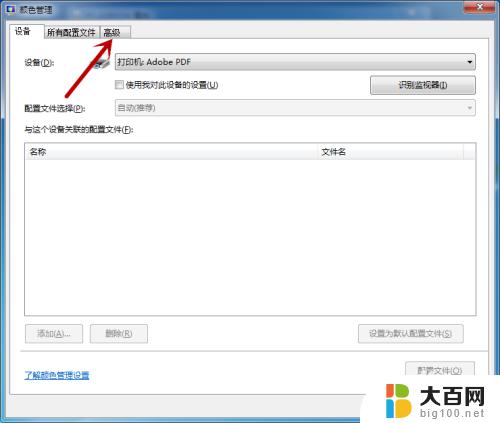
7.进入高级界面,把所有选项都设置为【系统默认】即可解决问题。
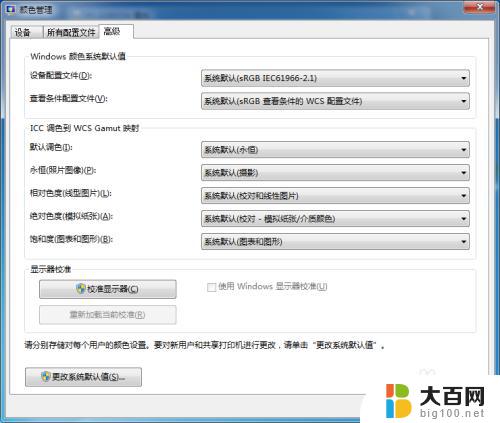
以上是电脑无法打印图片的全部内容,如果您遇到这种情况,可以按照以上小编的方法来解决,希望能够帮助到您。
电脑图片打印不了 打印机可以打印文档但无法打印照片怎么办相关教程
- 电脑上图片无法直接打印怎么办 打印机只能打印文档不能打印图片怎么解决
- 如何用打印机打印图片 打印机如何打印图片
- 打印机能识别但是无法打印 打印机可以工作但无法打印怎么处理
- 打印机共享了怎么打印不了 打印机共享后无法打印文档怎么办
- 图片在电脑上怎么打印 电脑上怎么打印照片
- 打印机能打word不能打图片 打印机无法打印图片的原因
- 电脑怎么设置打印二寸照片 彩色打印机打印2寸护照照片哪家好
- 为什么电脑连接打印机打不了文档 为什么电脑无法与打印机正常通信打印文件
- 打印机 无法 打印 打印机显示正常但无法打印的原因
- 文档挂起打印机无法打印 为什么打印机被挂起打印不了
- 苹果进windows系统 Mac 双系统如何使用 Option 键切换
- win开机不显示桌面 电脑开机后黑屏无法显示桌面解决方法
- windows nginx自动启动 Windows环境下Nginx开机自启动实现方法
- winds自动更新关闭 笔记本电脑关闭自动更新方法
- 怎样把windows更新关闭 笔记本电脑如何关闭自动更新
- windows怎么把软件删干净 如何在笔记本上彻底删除软件
电脑教程推荐